動画編集を高速で快適にする中間コーデック。
この記事ではその中でも代表的なCineFormコーデックについて解説します。
CineFormコーデックの概要やメリット、プラグイン不要でCineFormコーデックをサポートできる動画編集ソフトについても解説するので、ぜひ最後までお付き合いください。
1.CineFormコーデックとは
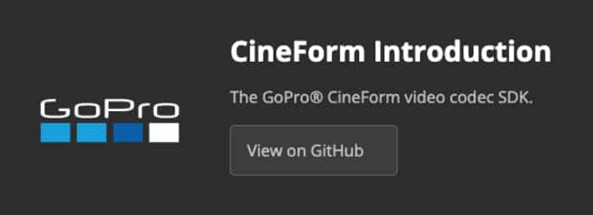
CineFormコーデックは2002年に「CineForm Inc.」によって開発された中間コーデックです。
そもそも中間コーデックとは使用時ではなくあくまで編集時にデータを効率よく使用するための圧縮方式のことです。
「CineForm」の他にも「Apple ProRes」「Avid DNxHD」などが代表的と言えるでしょう。
CineFormコーデックは2011年にウェアラブルカメラで有名な「GoPro」に買収され、それ以降「GoPro CineForm Form」と表現されることもあります。
特徴として圧縮率が大きいためデータ編集が軽快にでき、かつ劣化が少ないという特徴を持ちます。
2.GoPro CineFormのメリット
GoPro CineFormを使用することで、4K以上の高解像度によるエンコード(用途に合わせた圧縮、変換)や編集も低劣化で軽快におこなえる点がメリットです。
エンコード速度が早く、デコード負荷(再生負荷)も非常に軽い上、エンコードを繰り返しても劣化が少ないので、中間コーデックとしては未だに優秀と言えるでしょう。
また、クロスプラットフォームでWindows、Mac間の受け渡しも容易。アルファチャンネルも備えていますよ。
3.GoPro CineFormをサポートできる動画編集ソフト
GoPro CineFormをサポートできる動画編集ソフトとして紹介したいのが動画編集ソフト「Filmora」です。
①Filmora概要
「Filmora」はWondershare社の開発・販売しており、様々な賞を受賞している画期的な動画編集ソフトです。
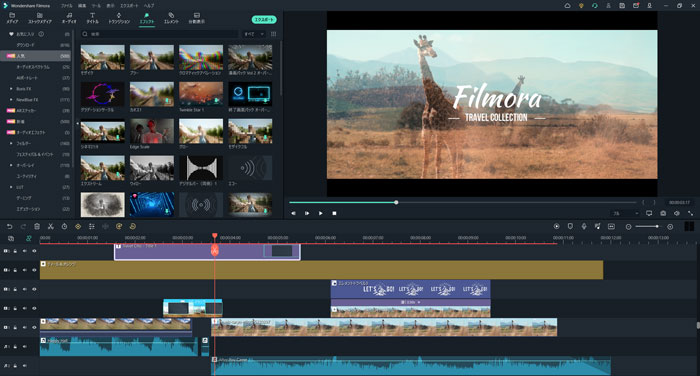
動画編集を効率化し、今まで時間がかかっていた演出や作業も一瞬で完結させる高度な機能が多数搭載されたソフトでありながら、「動画編集のハードルを下げる」というモットーの通り、直感的で分かりやすいインターフェイスが維持されています。
動画編集初心者から上級者までレベルを問わず世界中で愛されているソフトなのです。
また「素材」「テンプレート」「エフェクト」などに関しても、あらかじめ非常に豊富に搭載されているのがこのソフトの特徴です。
更に連携ストックメディアには1,000万点以上のロイヤリティフリー素材が用意されており、ソフトから直接アクセス、ダウンロード、使用可能です。
②【Filmora】GoPro CineForm形式をサポート
Filmoraではバージョン11.5以降、GoPro CineForm形式のサポートに対応しました。
これによってGoPro CineFormのインポート/編集/エクスポートがプラグイン不要で可能になりました。
使用者はGoPro CineFormコーデックの動画をFilmoraにインポートして、編集、書き出しまで違和感なく完結できますよ。
③【Filmora】動画編集機能
Filmoraの動画編集機能についてもう少し詳しく紹介します。
Filmoraの魅力の一つに先述の通り、豊富な動画編集機能があります。
少し具体的にここで紹介します。
動画編集機能:
「カット」「トリミング」「クロップ」など基本的な動画編集機能はもちろんですが、
- 被写体を自動追従する「モーショントラッキング」
- 動画を画像化しサムネイル作成も容易な「スナップショット」
- 動画内の音声を自動テロップ化してくれる「自動字幕起こし」
- 被写体を自動検出して常時クロップする「オートリフレーム」
- 動画内のハイライトを自動で検出しトリミング時間を節約できる「ハイライト自動検出」
など、枚挙にいとまがないほど動画編集機能が豊富です。
オーディオ編集機能:
動画と切っても切れないのがオーディオ関連ですね。
Filmoraには「BGMの追加」「オーディオの分割」などはもちろんですが、高度オーディオ編集機能も多数搭載されています。
例えば
- 会話などに合わせてBGM音量を自動調整してくれる「オーディオダッキング」
- 動画内のテロップをナレーション化してくれる「自動ナレーション追加」
- 邪魔なノイズを一発除去できる「ノイズ除去」
- タイムライン上の音声を自由に視覚化できる「オーディオスペクトラム」
など本来時間がかかりがちなオーディオ編集もワンクリックで完結してしまうような高度機能が盛り沢山です。
色調整:
高度な色調補正機能もFilmoraの強みの一つです。
動画や写真の色を調整し、シーンに最適な色温度、露出などが調整できますよ。
また、色調整前後の色調を同時に比較して仕上がりを確認したり、プリセットとして保存して、次回の動画に一発で適用できたりと使い勝手も抜群です。
エフェクト:
Filmoraには動画編集時に大活躍する「エフェクト」「トランジション」「エレメント」などのエフェクトが大量にプリインストールされています。
これらは全てタイムラインへのドラッグ&ドロップで使用が可能。
例えば、「モザイク」「クロップ」「マスク」など使いこなせば、動画表現の幅が大きく広がるエフェクトが簡単に使用できます。
ドラッグ&ドロップだけでプロ並みの効果が動画に付与できるエフェクト機能は動画編集の必需品になるはずですよ。
4.まとめ
この記事ではGoPro CineFormについて解説してきました。
GoPro CineFormは優秀な中間コーデックで、活用できれば高解像度動画の編集も、低劣化かつスムーズでストレスフリーにおこなえます。
また、GoPro CineFormに対応できる動画編集ソフトFilmoraについても詳しく紹介しました。
Filmoraは無料でダウンロードできます。まだお持ちでない方はダウンロードして「Filmora」×「GoPro CineForm」の快適な高解像度動画編集をぜひ体験してみてください。






役に立ちましたか?コメントしましょう!